Съдържание
През последния месец в интернет се разпространява ново фалшиво имейл съобщение. Това спам съобщение е изпратено от Efax Corporate и ви информира, че сте получили ново факс съобщение. Фалшивото имейл съобщение включва и прикачен файл с име "FAX_298139_1908290.zip" (името варира), в който има изпълним файл. Ако получателят изпълни* прикачения файл, компютърът му е заразен със ZbotТроянски кон.
Троянският кон Zbot (известен също като PWS:Win32/Fareit.gen!I ) е злонамерена програма и след като се инсталира на компютъра ви, се опитва да открадне личната ви информация и пароли.
Известие*: Обръщайте внимание, когато в прикачени файлове към имейли са включени изпълними програми.
Ако сте заразени с "Zbot троянски" кон, трябва да го премахнете възможно най-скоро, като следвате стъпките по-долу.
FAKE!!! eFax Корпоративно съобщение:
{ Получено: от [204.11.172.166 ([204.11.172.166:58387] helo=latf1.efax.com)
От: Корпоративен eFax [email protected]
Тема: Корпоративно eFax съобщение от "479-773-4548" - 15 страница(и)
Получихте факс от 15 страници на 2013-03-13 02:14:32 EST.
* Референтният номер на този факс е latf1_did11-1232614455-1028262217-15.
Моля, посетете www.efaxcorporate.com/corp/twa/page/customerSupport, ако имате някакви въпроси относно това съобщение или вашата услуга. Можете също така да изпратите имейл до нашия отдел за корпоративна поддръжка на [email protected]. Благодарим ви, че използвате услугата eFax Corporate!)
( Образец ) Име на прикачения файл: FAX_298139_1908290.zip

Как да премахнете напълно троянския кон ZBOT (PWS:Win32/Fareit.gen!I )
Стъпка 1. Почистете компютъра си от злонамерени заплахи.
Изтегляне и инсталиране на MalwareBytes Antimalware*
*Ако не знаете как да инсталирате и използвате " MalwareBytes Anti-Malware ", прочетете тези инструкции.
1. Стартирайте MalwareBytes Antimalware и извършете бързо сканиране:
2. Когато сканирането приключи, натиснете бутона " Показване на резултатите ", за да видите и премахнете злонамерените заплахи.
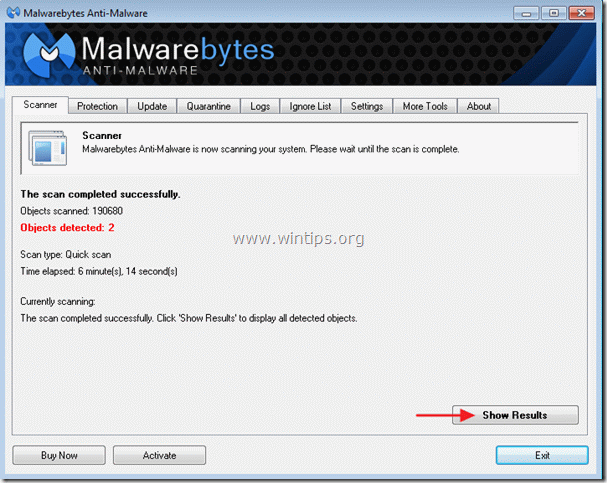
3c. В прозореца "Показване на резултатите" проверка - като използвате левия бутон на мишката. всички заразени обекти и след това изберете " Премахване на избрани " и оставете програмата да премахне избраните заплахи.
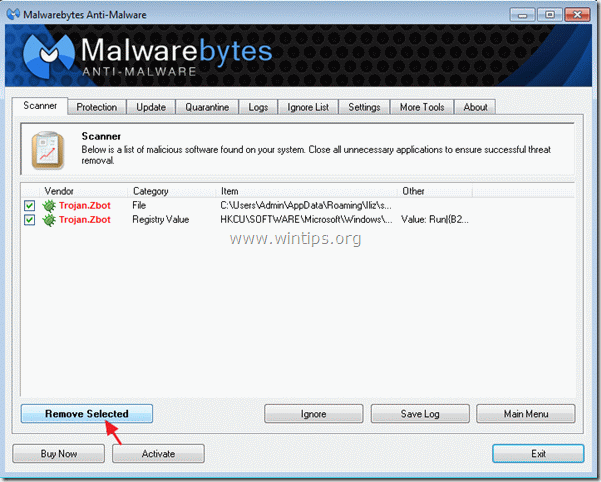
3d. Когато процесът на отстраняване на заразените обекти приключи, " Рестартирайте системата си, за да премахнете правилно всички активни заплахи "
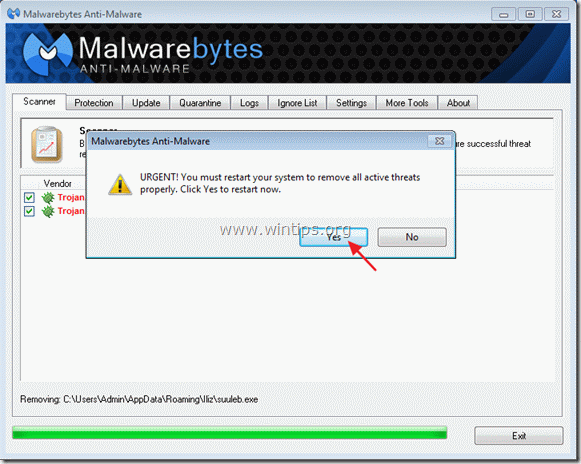
4. Важно: За да сте сигурни, че компютърът ви е чист и безопасен, извършете пълно сканиране с помощта на Malwarebytes Anti-Malware в "безопасен режим" на Windows .*
*За да влезете в безопасен режим на Windows, натиснете бутона " F8 ", докато компютърът ви се зарежда, преди да се появи логото на Windows. Когато клавишът " Меню за разширени опции на Windows " се появява на екрана, използвайте клавишите със стрелки на клавиатурата, за да преминете към Безопасен режим и след това натиснете "ENTER ".
Стъпка 2. Извършете пълно сканиране с антивирусната си програма.

Анди Дейвис
Блог на системен администратор за Windows





